Cómo copiar la estructura de carpetas sin copiar archivos en una PC con Windows, Mac o Linux
Si ha encontrado una manera efectiva de organizar sus datos en carpetas y subcarpetas, probablemente desee replicar esa estructura. Sin embargo, las formas típicas de copiar carpetas también incluyen la duplicación de archivos, por lo que tendrá que perder tiempo vaciando las carpetas. Afortunadamente, varios métodos evitan este problema en Windows 11 y 10, macOS y computadoras basadas en Linux. Continúe leyendo para descubrir cómo duplicar una estructura de carpetas sin sus archivos originales.
Copiar estructura de carpetas sin copiar archivos en Windows 11
El Explorador de archivos de Windows no ofrece una opción integrada de copia automática. replicar estructuras de carpetas complejas. Revisar las jerarquías de carpetas y replicarlas es tedioso y requiere tiempo y esfuerzo. Afortunadamente para los usuarios de Windows 11, todavía hay otros dos métodos para copiar estructuras de carpetas sin transferir archivos.
La primera forma implica usar el símbolo del sistema.”Xcopy”es la abreviatura de”copia extendida”y este comando le permite transferir estructuras de carpetas a una nueva ubicación de almacenamiento sin duplicar los archivos. La línea de comando usa el modificador”/t”para hacerlo. El problema es que el modificador de duplicación no puede detectar carpetas vacías, por lo que es necesario modificarlo y agregar el modificador”/e”. La combinación de los dos ayuda al símbolo del sistema a identificar carpetas vacías y copiar su modelo de organización. Aquí se explica cómo usar”xcopy”en el símbolo del sistema:
Mantenga presionado”Windows + R”para abrir el cuadro de diálogo Ejecutar.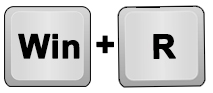 Escriba”cmd”en la ventana de diálogo y haga clic en el botón”Aceptar”para iniciar el símbolo del sistema.
Escriba”cmd”en la ventana de diálogo y haga clic en el botón”Aceptar”para iniciar el símbolo del sistema.
En la ventana del símbolo del sistema, escriba lo siguiente sin presionar Intro:
xcopy
Ingrese la ruta que almacena la estructura de carpetas que desea duplicar. Asegúrate de tener un espacio después de”xcopy”.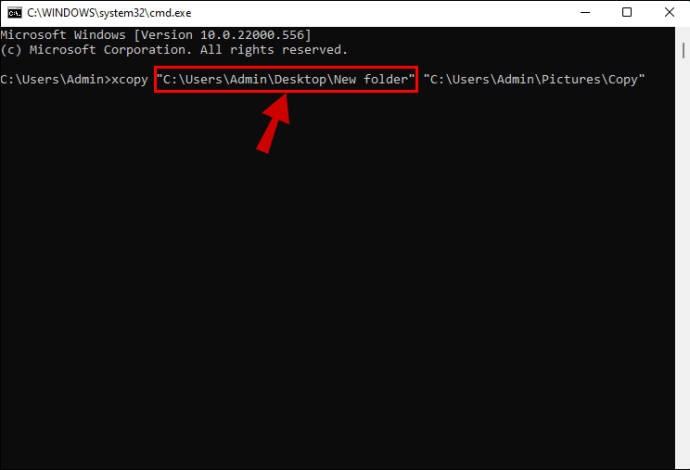 Escriba la ruta de destino donde desea almacenar la jerarquía copiada. Asegúrese de que haya es un espacio después del directorio de origen.
Escriba la ruta de destino donde desea almacenar la jerarquía copiada. Asegúrese de que haya es un espacio después del directorio de origen.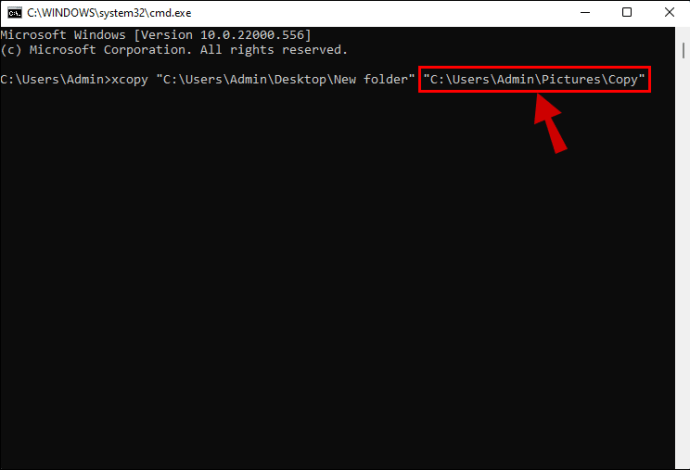 Escriba los interruptores a continuación. Asegúrese de que haya un espacio después del directorio de destino.
Escriba los interruptores a continuación. Asegúrese de que haya un espacio después del directorio de destino.
/t/eSu comando completo debería verse así:
xcopy”C:\usuarios\mi_nombre_de_usuario_aquí\Documentos\Archivados\Trabajo””D:\Copias de seguridad\Documentos\Trabajo”/t/e
El ejemplo El comando anterior copia la estructura de la carpeta de trabajo archivada y la pega en un directorio de trabajo nuevo/activo. Toque”Enter”en el teclado para activar el comando para copiar la estructura de la carpeta.
El interruptor”/t”crea la estructura de carpetas en el directorio de destino.
El interruptor”/e”incluye y agrega todas las carpetas vacías al directorio de destino.
También puede usar el Símbolo del sistema con un Robocopy comando para copiar directorios de carpetas, jerarquías y estructuras. Microsoft pretendía que Robocopy sirviera como una versión más funcional de”xcopy”, brindando a los usuarios más opciones para manipular y organizar archivos y carpetas.
Robocopy le permite volver a ejecutar el comando varias veces y puede usarlo para agregar nuevas carpetas sin volver a copiar todo. La función elimina la molestia de copiar directorios de archivos complicados escribiendo una línea de comando relativamente corta. Para hacerlo:
Presione”Windows + R”para abrir el cuadro de diálogo Ejecutar.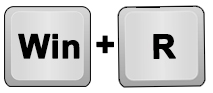 Escriba”cmd”en la ventana emergente.
Escriba”cmd”en la ventana emergente.
Mantén presionadas las teclas”Ctrl + Shift + Enter”para habilitar la opción”Ejecutar como administrador”.
Cuando la ventana del símbolo del sistema aparece, escriba la siguiente línea de comando:
robocopy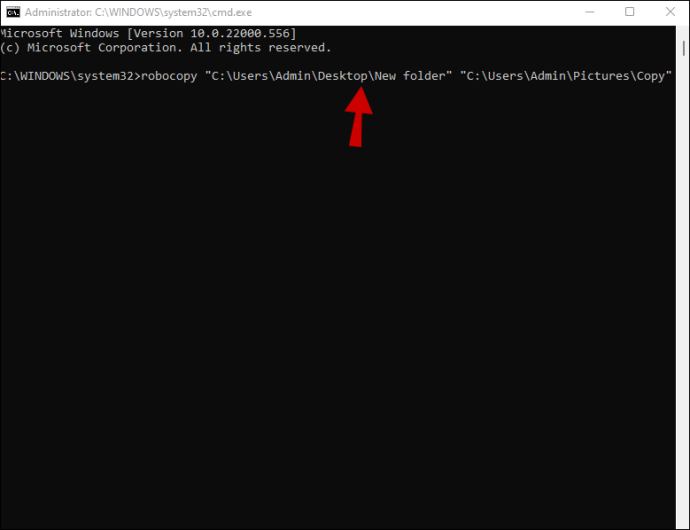 Escriba la estructura de la carpeta de origen entre comillas con un espacio después.
Escriba la estructura de la carpeta de origen entre comillas con un espacio después.
Escriba la estructura de la carpeta de destino con comillas y un espacio después.
Copie los siguientes modificadores y péguelos al final del comando:
/e/xfSu comando completado debería verse así:
robocopy”C:\usuarios\mi_nombre_de_usuario_aquí\Documentos\Archivados\Trabajo””D:\Copias de seguridad\Documentos\Trabajo”/e/xf *Presione la tecla”Enter”para activar el comando.
El interruptor”/e”permite que el sistema copie carpetas vacías en la estructura del directorio.
El interruptor”/xf *”le dice al comando que excluya archivos.
La segunda opción para los usuarios de Windows 11 es copiar estructuras de carpetas con software de terceros. Esta es una excelente opción si se siente incómodo al trabajar con líneas de comando o si no está seguro de sus conocimientos técnicos. Uno de los programas más fáciles de usar es Duplicate Directory. Los desarrolladores quieren que usted determine qué tan útil es la herramienta, por lo que no hay un precio fijo. Los clientes pueden donar cualquier cantidad que deseen para descargar el software. Para replicar estructuras con Duplicate Directory, haga lo siguiente:
Descargue e inicie “Duplicate Directorio.”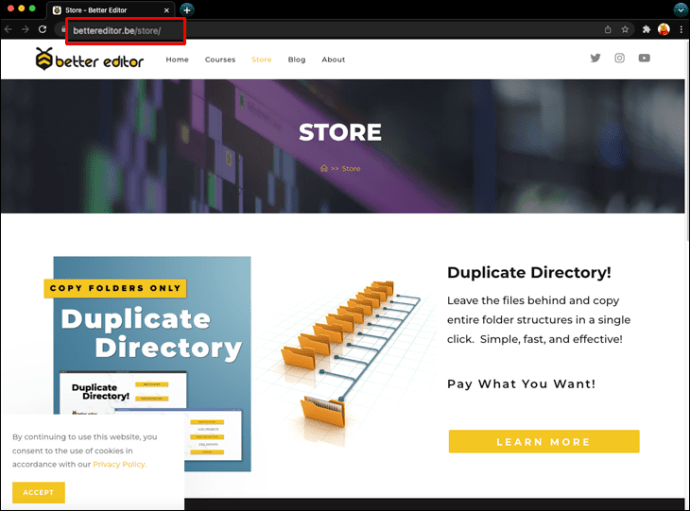 Elija la ruta de la estructura de carpetas original. Seleccione la ruta de ubicación de la estructura de carpetas copiada. Presione “Duplicar” botón.
Elija la ruta de la estructura de carpetas original. Seleccione la ruta de ubicación de la estructura de carpetas copiada. Presione “Duplicar” botón.
El programa replicará todas las carpetas de origen en una nueva ubicación sin mover ni copiar los archivos.
Copiar estructura de carpetas sin copiar archivos en Windows 10
Archivo de Windows Explorer es útil para crear manualmente carpetas para sus archivos, pero no tiene ninguna función que permita a los usuarios de Windows 10 crear copias de estructuras de carpetas y directorios. Si está trabajando en proyectos personales o profesionales complejos, sus carpetas probablemente estén llenas de subcarpetas. Recrear esta estructura requiere mucha paciencia y energía. Afortunadamente, puede usar líneas de comando para recrear estructuras de carpetas con facilidad.
Las líneas de comando actúan como pseudocódigo y generalmente se usan con el símbolo del sistema para ejecutar varias tareas. El comando”xcopy”replica carpetas y puede modificarlo usando interruptores que determinan qué aspectos se copiarán o excluirán. El interruptor”/t”indica al sistema que debe replicar todas las carpetas sin los archivos. Dado que esta función no registra carpetas vacías, la línea de comando también incluirá el interruptor”/e”. El sistema escaneará las estructuras que contengan carpetas vacías y las replicará en su totalidad. Para ejecutar el comando:
Toque”Windows + R“para abrir el cuadro de diálogo Ejecutar.
Escriba “ cmd“y haga clic en”Aceptar“para iniciar el símbolo del sistema.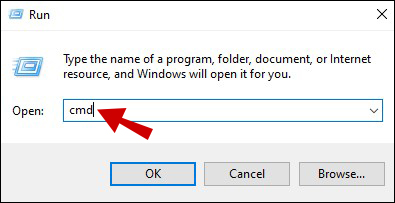 Escriba o copie/pegue el siguiente comando (incluya el espacio al final) sin presionar la tecla”Enter”:
Escriba o copie/pegue el siguiente comando (incluya el espacio al final) sin presionar la tecla”Enter”:
xcopyEscriba el directorio de origen entre comillas y agregue un espacio después. No presione”Introduzca.” Escriba la carpeta de destino donde copiará la estructura de la carpeta de origen, luego agregue un espacio después de ella. No presiones”Enter”.
Escriba la carpeta de destino donde copiará la estructura de la carpeta de origen, luego agregue un espacio después de ella. No presiones”Enter”.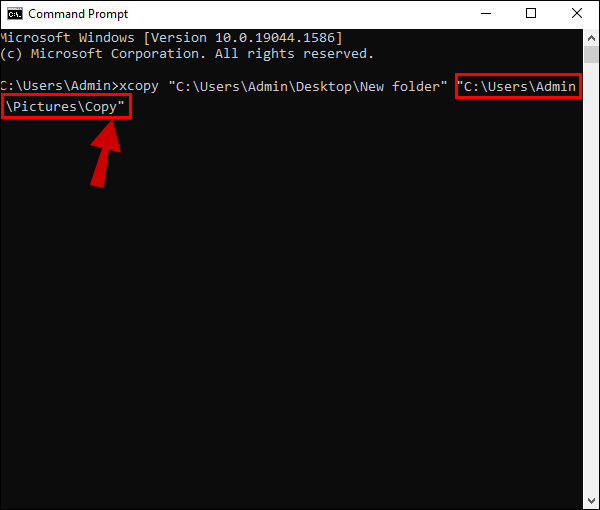 Copie y pegue los siguientes modificadores:
Copie y pegue los siguientes modificadores:
/t/eSu comando completo la línea debería verse así:
xcopy “C:\users\my_username_here\Music”“F:\Music”/t/e
El ejemplo anterior copia la jerarquía/estructura de carpetas (incluidas las carpetas vacías) del la carpeta Música del usuario y la crea en la carpeta”Música”de la unidad externa. Presiona”Enter”en tu teclado. copie una estructura de carpetas con una línea Robocopy:
Haga clic en”Windows + R”para abrir el cuadro de diálogo Ejecutar.
Escriba “cm d”en la nueva ventana.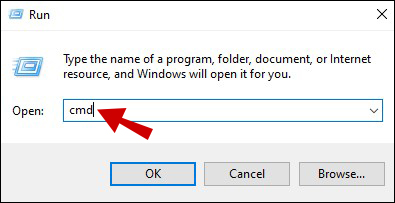 Mantenga presionada”Ctrl + Shift + Enter”para ejecutar el símbolo del sistema como administrador.
Mantenga presionada”Ctrl + Shift + Enter”para ejecutar el símbolo del sistema como administrador.
Escriba el siguiente texto (con un espacio al final) en la línea de comando sin presionar”Enter:”
robocopy Escriba la carpeta de origen con comillas al final y agregue un espacio después. No presiones”Enter”.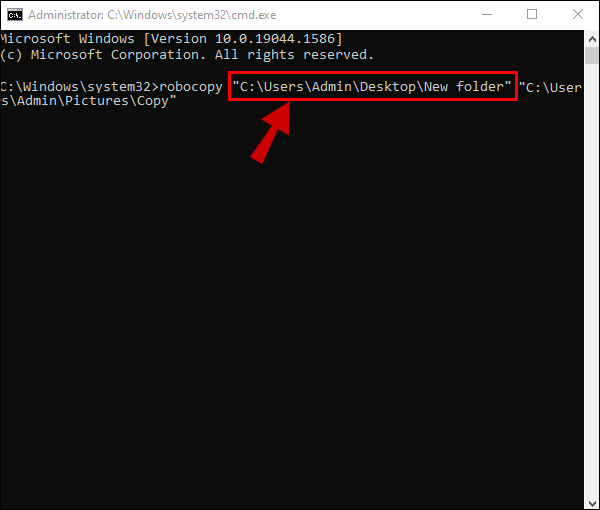 Escriba la carpeta de destino y agregue un espacio después de ella. No presione”Enter”.
Escriba la carpeta de destino y agregue un espacio después de ella. No presione”Enter”. 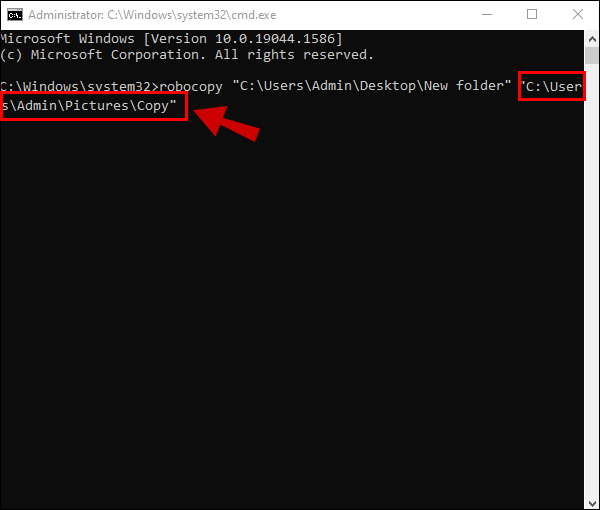 Escriba o copie/pegue los siguientes interruptores:
Escriba o copie/pegue los siguientes interruptores:
/e/xfToque la tecla”Enter”para iniciar el comando.
La acción replica la estructura, preservando todas las subcarpetas y excluyendo los archivos originales.
El interruptor”/e”le dice que incluya todas las carpetas y subcarpetas vacías (todo).
El interruptor”/xf”excluye archivos.
Copiar estructura de carpetas sin copiar archivos en una Mac
Si tiene una MacBook, puede copiar una estructura de carpetas con un comando línea o software de terceros.
MacOS ejecuta comman ds usando Mac Terminal. Para copiar una estructura de carpetas con el programa:
Abra la carpeta de origen de la estructura.Abra la carpeta de destino de la estructura duplicada.Toque el botón”Launchpad”y escriba”Terminal”en la barra de búsqueda.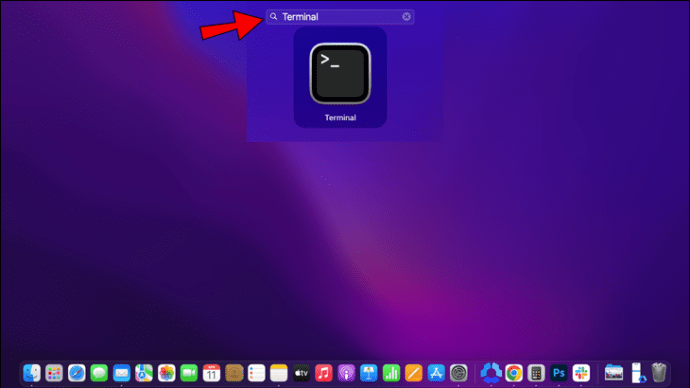 Cuando aparezca en los resultados de búsqueda, toque el programa para abrirlo.
Cuando aparezca en los resultados de búsqueda, toque el programa para abrirlo.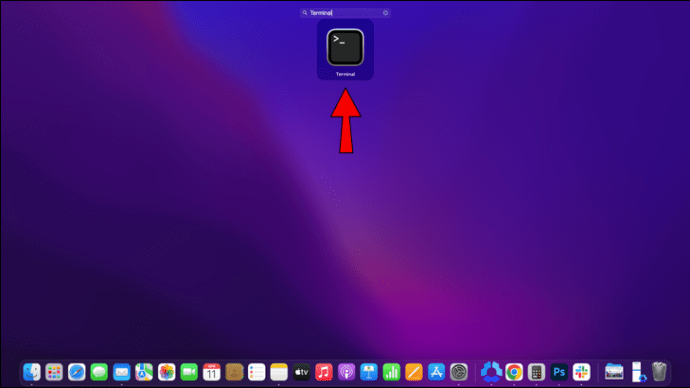 Escriba el siguiente comando en la ventana Terminal: rsync-avf”+ */”-f”-*”
Escriba el siguiente comando en la ventana Terminal: rsync-avf”+ */”-f”-*”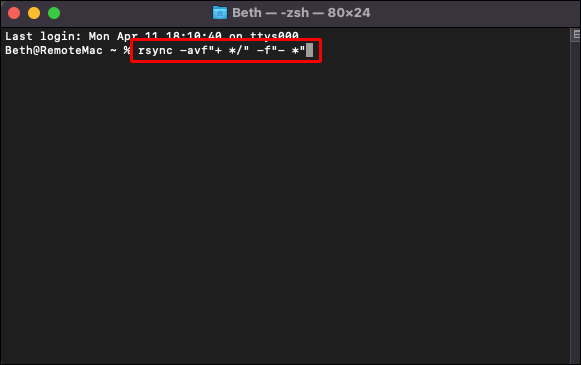 Arrastre y suelte la carpeta de origen en la ventana. Arrastre y suelte el carpeta de destino en Terminal también. Presiona”Enter”desde el teclado.
Arrastre y suelte la carpeta de origen en la ventana. Arrastre y suelte el carpeta de destino en Terminal también. Presiona”Enter”desde el teclado.
La acción cerrará fije la estructura de carpetas en la nueva ubicación sin conservar ningún archivo original.
También puede copiar estructuras y jerarquías con Software de directorio duplicado. La aplicación no implica escribir líneas de comando y funciona con donaciones. Los usuarios pueden decidir cuánto vale el programa y descargarlo después de hacer una donación. Aquí se explica cómo usar el software:
Descargue e inicie Directorio duplicado.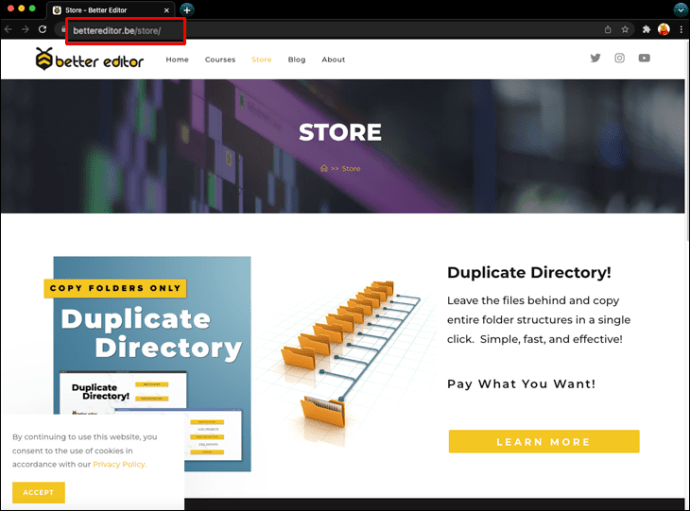 Seleccione la ruta de origen de la estructura de carpetas. Seleccione la ruta de ubicación de la estructura clonada. Haga clic en el botón”Duplicar”.
Seleccione la ruta de origen de la estructura de carpetas. Seleccione la ruta de ubicación de la estructura clonada. Haga clic en el botón”Duplicar”.
El programa replicará las carpetas y subcarpetas, pero no preservar los archivos, lo que le permite almacenar y organizar nuevos datos.
Copie la estructura de carpetas sin copiar archivos en Linux
Los sistemas Linux permiten a los usuarios ejecutar numerosos comandos, pero a veces es difícil recordarlos todos. Las líneas de comando La forma más rápida de copiar una estructura de carpetas en Linux es con el comando”rsync”, una herramienta para replicar archivos y directorios. Dado que las utilidades”rsync”vienen preinstaladas en los productos Linux, la clonación de jerarquías de carpetas sin archivos es relativamente sencilla. Para hacerlo:
Presione”Crtl + Alt + T”para abrir la aplicación Terminal. Escriba el siguiente comando”rsync”en la ventana de Terminal: $ rsync-av-f”+ */”-f”-*””(fuente)(destino)”Reemplace”fuente”con la ruta que contiene la estructura de carpetas original.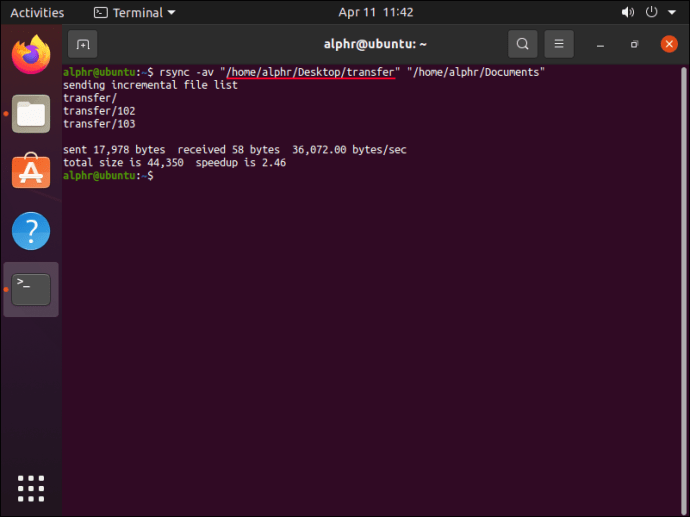 Reemplace”destino”con la ruta donde se creará la estructura copiada.
Reemplace”destino”con la ruta donde se creará la estructura copiada.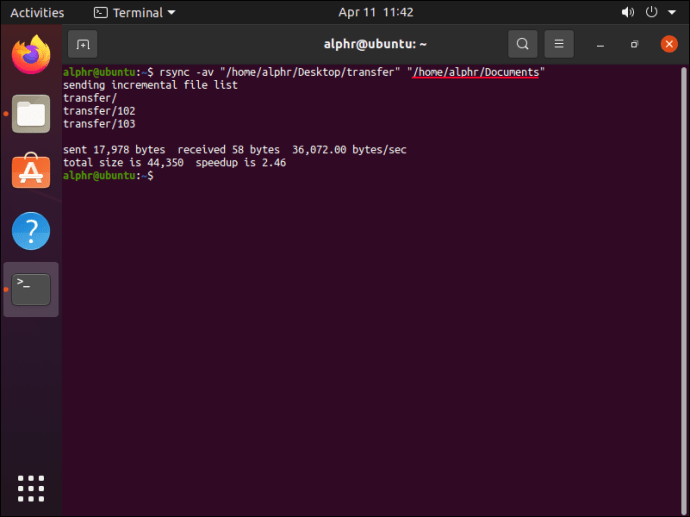 Presiona la tecla”Enter”.
Presiona la tecla”Enter”.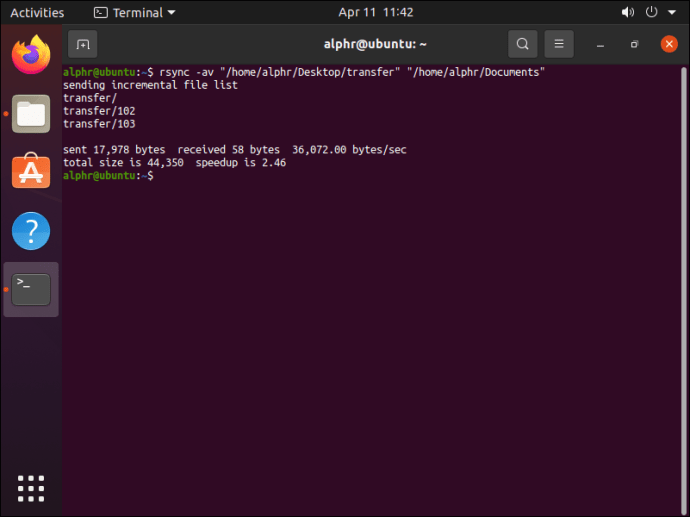
La línea de comando modificada instruye al sistema para replicar carpetas y subcarpetas pero omitir archivos.
Replicar carpeta Estructuras de manera eficiente
Nuestras computadoras portátiles y PC nos ayudan a realizar un seguimiento de la información y los documentos personales y profesionales, por lo que es esencial que los datos estén bien organizados. Para asegurarse de que sus datos estén en orden, puede replicar estructuras de carpetas vacías en su dispositivo mediante líneas de comando o programas de terceros.
¿Alguna vez ha copiado una jerarquía de carpetas o un directorio? ¿Utilizó uno de los métodos descritos en este artículo? Háganos saber en la sección de comentarios a continuación.
Descargo de responsabilidad: algunas páginas de este sitio pueden incluir un enlace de afiliado. Esto no afecta nuestro editorial de ninguna manera.